Завантаження зображення часто потрібно для підтвердженняваш пункт, наприклад, на форумі. Надання зображення із заявою дозволяє передати своє повідомлення кращим чином, а читачеві легше зрозуміти, що ви намагаєтесь сказати. Отже, і автору, і читачеві краще спілкуватися, коли в них є зображення. Однак, включаючи зображення, потрібно спочатку завантажити їх, і багато веб-сайтів та форумів не дозволяють безпосередньо завантажувати зображення на їх сервери. Вам потрібно завантажити потрібну фотографію на службу хостингу, а потім надати її посилання разом із текстом. Веб-сайти, такі як 9Gag, Reddit та Digg, не розміщують зображення, розміщені користувачами на власних серверах. Ось чому більшість користувачів завантажують зображення на веб-сайти, що розміщують зображення в Інтернеті, такі як Imgur.com, Minus, ImageShack.us тощо. Imgur - це веб-сайт із розміщенням та обміном зображеннями, який пропонує як сервіси завантаження зображень, так і анонімні. Сьогодні у нас є інструмент для вас, що називається Гіпердесктоп що дозволяє швидко завантажувати зображення в Imgur та створювати URL-адресу, що дозволяє ділитися ними через Інтернет з іншими людьми.
Крім інструменту для завантаження для Imgur, цетакож дозволяє робити знімки екрана та виконувати на них прості функції редагування. Ви можете захопити повний екран або вибрану область екрану. Після захоплення вбудований редактор зображень дозволяє вставляти текст та малювати зображення за допомогою ручки. Малюнок і текст можна додати до скріншоту в декількох кольорах і розмірах.

Після установки інструмент можна отримати доступ із системного трея. Клацніть правою кнопкою миші на її значку, щоб відкрити параметри Відкрити вікно, Знімати вибірковий знімок екрана (регіон) та Знімати знімок екрана (весь екран).
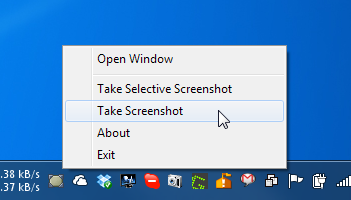
Головне вікно дозволяє завантажувати зображенняпросто перетягування та опускання їх через основний інтерфейс. Більше того, ви можете робити знімки екрана за допомогою наданих кнопок. Коли завантажується скріншот, генерується URL-адреса та відображається в нижній половині основного інтерфейсу.
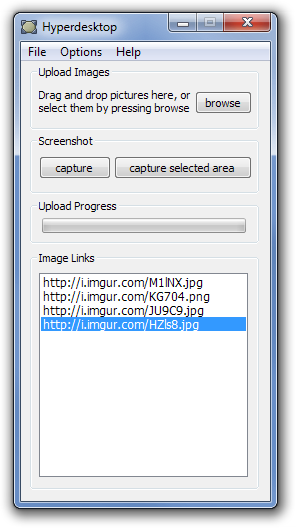
До діалогового вікна "Налаштування" можна отримати доступвибравши його в меню "Параметри" вгорі. Це дозволяє налаштувати загальні параметри, поведінку програми, вказати службу завантаження з Imgur або FTP-сервера та налаштувати FTP-сервер, вибрати гарячі клавіші для зйомки екрана та видалити програму разом із усіма її налаштуваннями.
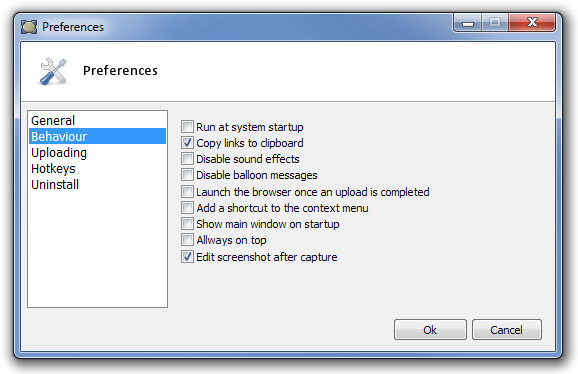
Hyperdesktop працює як у 32-бітній, так і в 64-бітній версіях Windows XP, Windows Vista, Windows 7 та Windows 8.
Завантажте Hyperdesktop













Коментарі